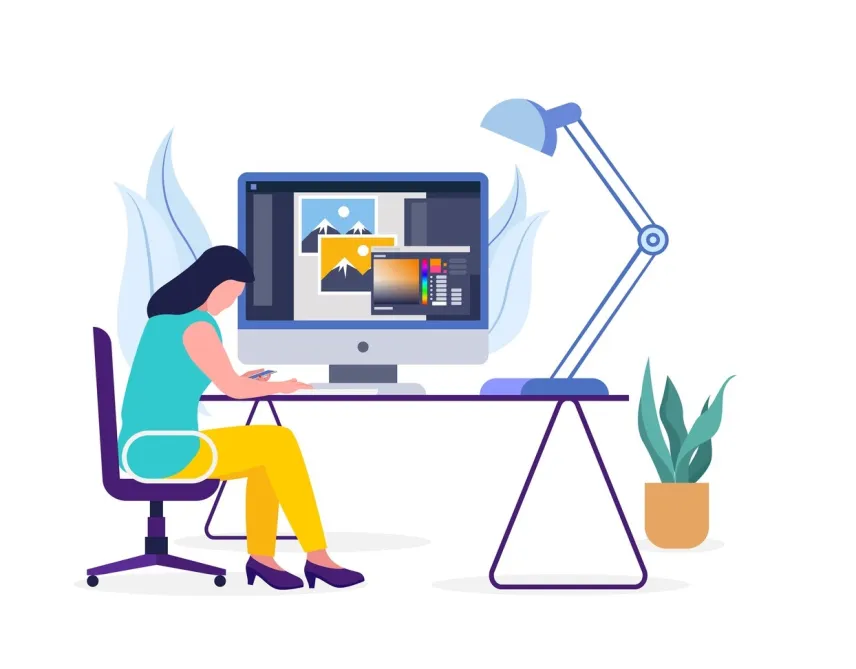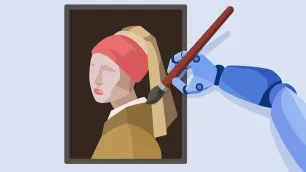V online grafickém nástroji Canva snadno vytvoříte příspěvky na sociální sítě, bannery na web, vizitky, pozvánky na svatbu, plakát a mnohem více. Pojďme si o tomto šikovném editoru říci více.
- Co je to Canva a jak funguje?
- Klíčové funkce editoru Canva
- Jak efektivně pracovat v Canvě?
- Tipy a triky pro profesionální výsledky
- Placená versus free verze
1. Co je to Canva a jak funguje?
Pokud jste se s Canvou ještě nesetkali, krátce vám ji představíme. Jedná se o grafický editor, který vznikl v roce 2012. Jeho zakladateli jsou tři Australané, a to Melanie Perkins, Clifford Obrecht a Cameron Adams.
Jejich cílem bylo vytvořit takový program, který bude uživatelsky přívětivý a jeho správu zvládne i naprostý začátečník. Pokud jste už měli příležitost si nástroj osahat, jistě sami uznáte, že se jim to povedlo na jedničku.
Platformu můžete používat buď v prohlížeči online, nebo si ji nainstalovat přes Google Play či Apple Store na svá chytrá zařízení. Fungovat tak můžete jak v kanceláři, z domova, tak na cestách.
Co vše umí Canva?
Canva umožňuje práci s fotografiemi, videi, grafickými prvky, filtry, textem a s příchodem umělé inteligence v její nabídce najdete i možnosti pokročilé retuše a odstraňování pozadí. To se hodí, pokud máte na snímku rušivý element, nebo jen chcete objekt vložit na jiné pozadí.
- Nenechte si ujít článek Kreativita do marketingu patří.
Kdo může Canvu používat?
Kdokoliv. Jediný rozdíl je v možnostech, které nabízí free a placená verze. V té neplacené máte k dispozici 5 GB cloudového úložiště, přes 250 000 bezplatných šablon a přes milion grafik, obrázků a fotografií zdarma.
2. Klíčové funkce editoru Canva
Canva je ideální nástroj pro začínající tvůrce, online marketingové specialisty, správce sociálních sítí a také běžné pracovníky, kteří ji mohou používat pro své projekty. Pojďme si blíže představit její klíčové funkce:
- Grafické prvky
- Hotové designové šablony
- Rozsáhlá knihovna zdrojů
- Práce s textem
- Pokročilé úpravy
- Práce s rozměry (resize)
Grafické prvky
V aplikaci najdete obrovské množství grafických prvků. Řeč je o obrázcích, nálepkách, textových polích, animacích aj.
U většiny můžete měnit velikost, barvu a zarovnání. Jejich kombinace vám pomůže vytvořit zajímavý a poutavý obsah. Není zapotřebí nic malovat ani generovat. Stačí jen do vyhledávacího pole zadat popis hledaného objektu a abrakadabra, máte hotovo.
Hotové designové šablony
Ten, kdo nechce ztrácet čas s grafickými prvky a chce mít vizuál rychle hotový, jistě využije předpřipravené šablony. Vyhledat je můžete podle oboru nebo tématu, kterým se zabýváte.
Například zde najdete celou řadu konceptů pro prodej nemovitostí, slevové akce či nabídky služeb (kadeřnictví, finanční či fotografické služby), prezentace, plakáty apod.
Rozsáhlá knihovna zdrojů
Pamatujete doby, kdy jste museli mít pro každý příspěvek připravené fotky nebo videozáběry? Hodiny jste trávili nad dlouhými přípravami, scénáři, samotnou realizací a postprodukcí? S tím se rozlučte. Pokud chcete autenticitu, tak to platí i dnes, ale pro vše ostatní zde jsou knihovny plné dat, které jsou vám plně k dispozici.
Canva má totiž rozsáhlou knihovnu médií, ve které najdete fotografie, ilustrace, videa i audio. Stačí si vybrat!
Práce s textem
Chcete vytvořit komix? Zábavné meme nebo přidat popisek do své prezentace? Stačí použít nástroj „Text”, ve kterém naleznete přes stovky fontů, které můžete boldovat, použít na ně kurzívu nebo podtržítko. Měnit můžete barvu, velikost i zarovnání. Zkrátka vše, co vás jen napadne.
V kombinaci s grafickými prvky tak vytvoříte zábavné posty, kvízy nebo ankety.
- Inspirujte se Neobvyklými titulky v jedné veleúspěšné reklamní kampani.

Pokročilé úpravy
Nejedná se o grafický nástroj od Adobe či Zoner, díky kterým byste své fotografie mohli upravovat více do hloubky. O tom to není. Naopak vám to má usnadnit a urychlit práci, a proto v programu najdete takové nástroje, které vám to umožní.
Základní nastavení pro postproces vám pomůže zesvětlit snímek, změnit teplotu nebo použít zajímavé efekty a filtry.
Práce s vrstvami se hodí pro projekty s více prvky. Objekty můžete vložit na pozadí, nebo je naopak dát více do popředí. Díky tomu můžete tvořit zajímavé kombinace.

Videotvorba snadno a rychle. Chcete poutavý spot? Projeďte si videobanku a použijte takový záznam nebo animaci, které nejlépe vystihnou vaši myšlenku.
Pokud máte vlastní záběry, můžete je v editoru stříhat, přidat zvukové stopy, měnit jejich rychlost nebo přidat titulky.
Práce s rozměry
Pokud plánujete vytvořit více rozměrů bannerů se stejným vizuálem, stačí pouhá dvě kliknutí. Zvolte v horním panelu možnost „Změnit velikost” a následně si vyberte formát, ve kterém má váš výstup být. Máte zde předpřipravené nejpoužívanější rozměry, specifikovat ale můžete i vlastní.
Pak už jen lehce poupravíte rozmístění prvků a je to.
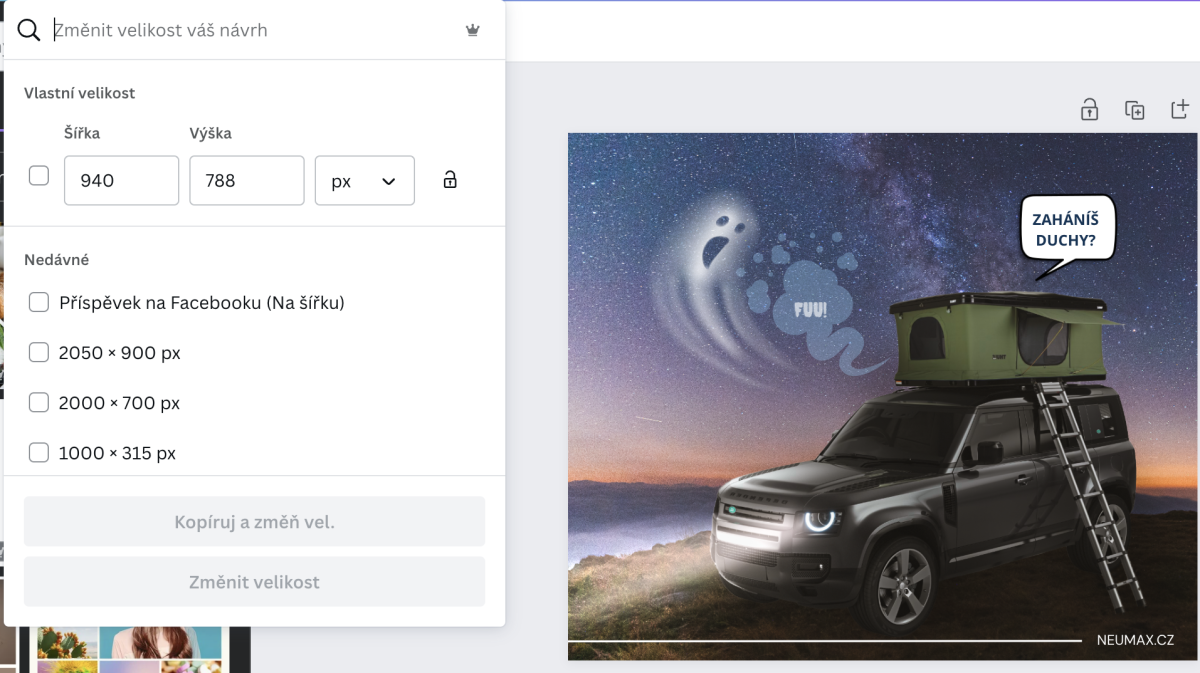
Ve zkratce jsme si představili, co vše nám Canva může nabídnout, ale to nejdůležitější probereme až v řádcích níže. A to, jak s Canvou pracovat.
3. Jak efektivně pracovat v Canvě?
Umět nástroj správně používat je půl cesty k úspěchu. My v Aiře Canvu používáme často a rádi. Za nás byste ve své práci měli určitě postupovat následovně:
- Plánujte
- Udržujte organizaci v projektech
- Používejte předpřipravené šablony
- Tvořte vlastní projekty pomocí dostupných nástrojů
- Upravujte fotky a videa
- Sdílejte a exportujte výstupy
Plán a koncept
Řekli jsme si sice, že nám s používáním Canvy odpadá řada starostí, plánování byste však přesto neměli podcenit. Je snadné každý den přijít do programu, vybrat si šablonu a šup s ní na socky. Jaký ale bude výsledek?
Asi pořádný cirkus. To nechcete. Nevypadá to hezky, působí to nepromyšleně a nakonec z toho vznikne pořádný chaos.
Než si ke Canvě sednete, ujasněte si, jaké chcete používat barvy, font textu, zda bude ve vizuálu logo, jestli se uchýlíte k elegantnímu nebo spíše pestřejšímu stylu a jaké typy obsahu budete chtít připravovat.
Vizuál vám musí zapadat do marketingové strategie a tone of voice. Psát o dopadech exekucí na rodiny a u toho mít fotku roztomilého štěněte jak si hraje s kachňátkem možná pookřeje srdce i největšímu tvrďákovi, ale tohle asi není to, co je cílem vašeho sdělení.

Organizace projektů
Organizace hraje důležitou roli u každé činnosti, ať už profesní či soukromé. U Canvy tomu není jinak. Její prostředí proto nahrává co nejlepšímu uspořádání. Jak na to?
Vytvářejte složky pro různé typy projektů, ať už se jedná o sociální sítě, bannery na web nebo prezentace pro firmu.
Pokud budete spravovat více bannerů, třeba pro Instagram nebo Facebook, vytvořte si jeden projekt s požadovanými rozměry a k němu přidávejte další návrhy. Toho docílíte tak, že kliknete na malé plus nad vaším obrázkem a tím duplikujete stránku. Tu si následně přizpůsobíte pro svůj další post.
Díky tomu budete mít přehled o vizuálech i tématech, které jste již na svých platformách publikovali. Vytvoříte si tím de facto takové vlákno. My v Aiře zrovna tohle často používáme. Když nás na projektu pak pracuje více, vidíme předchozí návrhy.
U týmové práce ještě chvíli zůstaneme. Občas se hodí předat si nějakou informaci. I to Canva umožňuje. Stačí do projektu přidat poznámku. Tu můžete adresovat ale i sobě, pokud na něco nechcete zapomenout, hodí se to jako skvělá připomínka.
A s touto spoluprací souvisí i zpětná vazba. Když potřebujete feedback, stačí přesdílet projekt svému kolegovi či kolegyni, a ti se na vaši práci mohou podívat bez zasílání zpráv, emailů nebo telefonátu. Kdo by dneska taky volal, když může jen kliknout na tlačítko a je hotovo, že?
Práce s předpřipravenými šablonami
Pokud vám grafika nic neříká a ani se v tomto oboru nechcete více vzdělávat, využijte předpřipravené šablony. Mějte ale na paměti, že stejně, jako vy, Canvu používá dalších 100 milionů lidí ve 190 zemích, včetně škol, podniků ale i běžných spotřebitelů.
Snadno tedy použijete šablonu, kterou před vámi využilo XY dalších lidí. A to pro vaši firmu nemusí být ideální. Proto je na místě buď si vytvořit zcela novou vlastní šablonu, které se budete držet, nebo si tu předpřipravenou alespoň přizpůsobit (barvy, fonty, prvky apod.).
A jak vlastně takovou šablonu najít?
V rubrice „Výběr šablon” se vám na levé straně zobrazí panel s možnostmi přizpůsobení, a to pro firmy, sociální sítě, video, marketing, vlastní tištěné materiály, přání a pozvánky a vzdělávání.
Klikněte na oblast, která nejlépe vystihuje budoucí využití vaší grafiky, a zobrazí se vám další možnosti specifikace.
Šablony jsou přizpůsobené pro každou oblast svými rozměry a prvky, které jsou v nich použity. A je jich tu skutečně mnoho. Takže si dejte tu práci a vyberte pokud možno tu nejvhodnější. Nebo využijte vyhledávacího pole a napište například: „Prodej nemovitostí”.
Načtou se vám všechny šablony spojené s tímto tématem, které si následně můžete přizpůsobit na dané sociální médium či web.
A takhle se snadno a rychle vytvoří zajímavé stories, koláže, ale i návrhy webových stránek nebo trendy videa. Jednoduché jak facka!
Vlastní projekt od A do Z
Chcete začít úplně od začátku? Pojďme na to. V pravém horním rohu najdete výrazné tlačítko „Vytvořit návrh”. Rozklikněte ho a z vysouvací nabídky vyberte vhodný formát. Pokud vyberete například pevný post na Instagram, bude to 1080 x 1080 px.
Po výběru se vám otevře nové okno. V něm na levém panelu najdete možnosti:
Návrh
Zde najdete opět šablony, které vám mohou pro váš projekt posloužit. Ty jsme si ale vysvětlili už výše. Princip je zde stejný.
- Přečtěte si také článek UX design umí být věda: 10 + 1 pravidel pro uživatesky přívětivý web.
Prvky
Tady už se dějou čáry. Vše, co vás napadne, že byste mohli použít, najdete právě tu. Ať to je grafika, fotografie, videa, nálepky, tvary, tabulky, mřížky, rámečky, grafy nebo zvuk. Prostě takové dětské hřiště, na kterém si vyhraje úplně každý.
Nezapomeňte ale na to, co jsme si řekli na začátku. Držte se konceptu a nedávejte do vizuálu jeden prvek přes druhý. Používejte je decentně a tak, aby byl výstup přehledný.
Značka
To je vám takový neúnavný pomocník, jako Alfred Pennyworth. Zadáte si do něj veškeré potřebné informace o vaší značce, jako jsou paleta barev, fonty, logo, fotografie a další, a díky tomu budete mít vždy vše potřebné při ruce. Geniální! Ani nevíte, jak moc vám to ušetří práci.
Nahrané obrázky
Máte vlastní portfolio fotek, které chcete v tvorbě použít? Sem s tím. Nahrajte fotografie či videa do Canvy a využívejte je ve svých vizuálech. Pokud se vám snímek bude zdát moc tmavý, nebo budete chtít odstranit pozadí, stačí dvakrát na fotku kliknout, v horní části obrazovky zvolit „Upravit fotografii” a začít editovat. 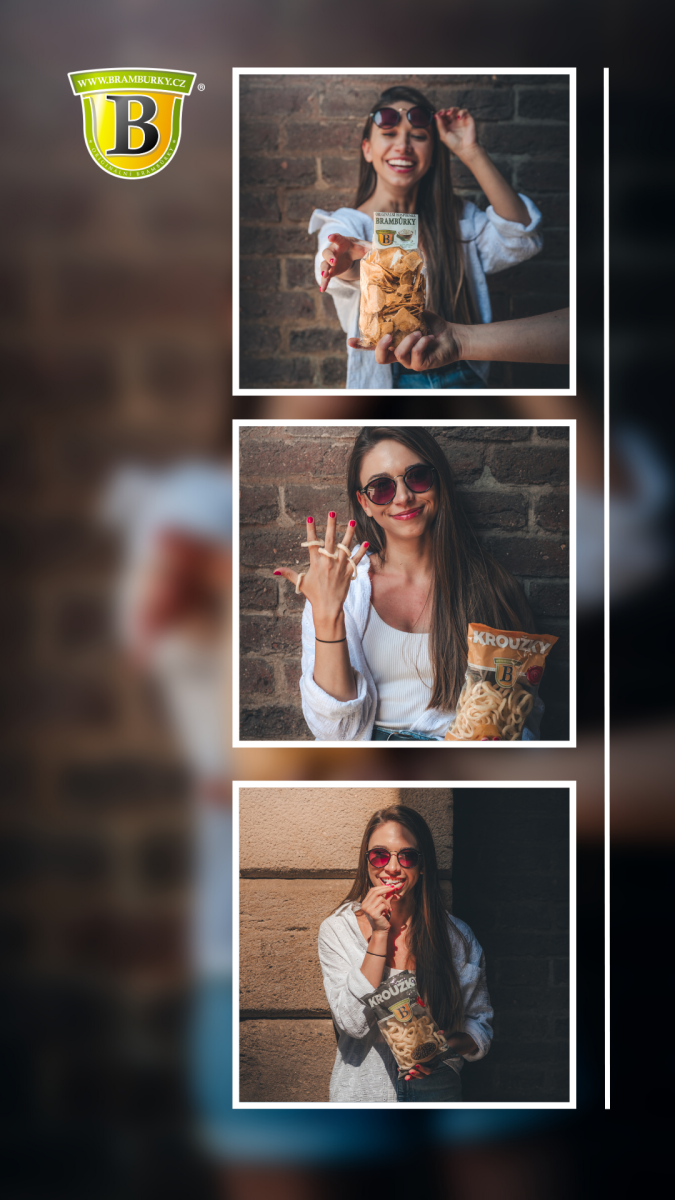
Kreslení
Do toho se příliš nehrneme, ale nemůžeme tvrdit, že to nemá své využití. Třeba do příspěvku ve stories můžete malování použít k označení nebo zvýraznění.
Anebo pokud používáte grafický tablet, možná se vám povede namalovat i něco více smysluplného. Ale za nás bychom v tomto případě použili spíš editor, který je pro malování určený. Ve výsledku máte podobnou funkci i v základním nastavení úprav ve vašem chytrém telefonu.
Projekty
Ve složce projekty najdete svou dosavadní tvorbu. Je to přehledné a máte zde vše, co byste pro svůj současný projekt mohli potřebovat.
Aplikace
Canva disponuje možností práce s aplikacemi třetích stran, jako jsou: Flourish, Smartmockups, Pixabay, Pexels, Bynder, Prezentéry D-ID AI, Dynamické QR kódy, Disk Google, Murf AI a mnoho dalšího. U některých je zapotřebí propojení k účtu v Canvě, abyste je mohli používat.
Úpravy fotografií a videí
Ne každý má k dispozici Photoshop, Lightroom nebo Da Vinci Resolve. Pokud se fotografii a videu více nevěnujete, asi by pro vás tyto nástroje byly i zbytečné. Proto pro jednoduché úpravy nabízí Canva možnosti editu přímo ve svém prostředí.
Fotografie
Nahrajte fotku, vložte ji do projektu, dvakrát na ni klikněte a upravujte.
Tohoto tématu jsme se dotkli už výše, zde si ho ale rozšíříme. Canva sleduje aktuální trendy, a tak disponuje už nyní beta verzí zázračných úprav pomocí AI. Označíte štětcem místo na fotce, napíšete, co chcete vygenerovat, a chvílí počkáte. Funkce ještě není úplně vyladěná, ale pracovat se s ní už dá.
Odstraňovač pozadí vám vyselektuje hlavní objekt a, jak už název této funkce napovídá, odstraní pozadí. To se hodí, když máte třeba fotku týmu a chcete za něj dát jednolité pozadí například pro svou prezentaci.
Zázračná guma zase odstraní rušivé elementy z fotky.
K dispozici je i řada fotografických filtrů, které předělají vaše fotky do určitého odstínu, teploty nebo jim přidají či uberou sytost.
Také tu najdete různé efekty, které vám umožní např. rozostřit či doostřit záběr nebo do něj přidat stín.
Videa
Vložte své video do projektu, dvakrát na něj klikněte a stejně, jako u fotek, začněte upravovat. Zde už tolik možností editu není, ale zaujme vás třeba funkce odstraňovač pozadí. Než se úprava promítne, může to chvíli trvat, výsledek je ale solidní.
V beta verzi si můžete zkusit upravit barevný nádech, expozici a texturu. A ten, kdo chce mít rychle hotovo, využije filtry.
Na sociální sítě je tento nástroj, alespoň za nás, zcela dostačující. Ale jsou i tvůrci, kteří Canvu využívají třeba pro svůj YouTube kanál a tvorbu intra.
Sdílení a exportování výstupů
Máte hotovo? Tak to přejeďte myší do pravého horního rohu a klikněte na button „Sdílet”. Zde můžete projekt sdílet se svými spolupracovníky tak, že jim umožníte jednotlivě přístup nebo pošlete odkaz. Předtím ale nezapomeňte změnit možnost „Odkaz pro spolupráci” na „Každý s tímto odkazem”, aby se jim adresa otevřela.
Když si chcete svůj projekt uložit, zvolte možnost „Stáhnout” a vyberte typ souboru. U statického banneru doporučujeme formát PNG, který je ukládán ve vyšší kvalitě. Pokud jste použili animace, zvolte buď MP4 video nebo GIF. Pro tisk se hodí tiskové PDF.
Po propojení Canvy se sociálními sítěmi budete moci sdílet své projekty přímo na vybranou platformu, což vám opět urychlí práci.
Není to zas tak složité, co myslíte?
Pokud název Canva vyslovíte před grafiky, 95 % z nich začne prskat. Je důležité ale pochopit, že grafickou práci pomocí tohoto editoru stejně nezastanete. Na velké projekty je vždy zapotřebí profesionál. Ale pokud řešíte osobní záležitosti, malé projekty nebo sociální sítě, může vám Canva dost usnadnit práci a vašemu grafikovi zbyde čas na důležité kampaně.
Pokud jste článek dočetli až sem, máme pro vás speciální bonus v podobě tipů a triků, které by vám práci mohly ještě více usnadnit. Tak ještě nezavírejte prohlížeč a čtěte dál.
4. Tipy a triky pro výstupy na (skoro) profesionální úrovni
Vyjádřete emoce pomocí barev
Canva nabízí širokou paletu barev, které můžete použít ve svých designech. Jejich správný výběr dokáže vyvolat náladu nebo pomoci ztvárnit význam, který ve svém sdělení chcete předat.
Teplé barvy dokážou vyvolat radost a povzbuzení, studené vedou spíše k pasivitě.
- Přečtěte si náš článek Psychologie barev: Klíč k úspěšnému marketingu a zjistěte více.
Využijte fonty s podporou českých znaků
Občas se nám stane, že najdeme ideální styl písma, ale ejhle, písmenka se při použití čárek nebo háčků zdeformují. Zkontrolujte si, které fonty jsou vhodné pro využití v češtině v galerii fontů a usnadněte si práci.
Tvoříte svatební pozvánku a chcete na ní použít písmo, které bude vypadat jako psané rukou? Podívejte se na padesát volně dostupných fontů a vyberte si nejvhodnější.
A pokud zrovna vymýšlíte grafiku na svůj web, inspirovat se můžete padesáti zajímavými styly.
Rozpohybujte statický obrázek
V Canvě najdete výběr animací, které z fádního příspěvku udělají zajímavý a zábavný content. Nebojte se je používat (s mírou). Nebo si animujte text, či prvky, které jste do banneru vložili. Upoutáte tak větší pozornost.
Brainstorming
Zeptejte se občas kolegů na jejich názor, nebo zda nemají nápad, jak všední grafiku ozvláštnit. Často vám tzv. brainstorming, neboli generování co nejvíce nápadů na dané téma, přinese nové nosné myšlenky.
Mřížky a vodítka
Automatická vodítka a mřížky vám usnadní kompozici ve vašich vizuálech. Řiďte se jimi. Pomohou vám urychlit práci a docílit nejlepších výsledků.
Škola designu
Vzdělávejte se v digitální tvorbě pomocí Školy designu, kterou pro vás Canva vytvořila. Najdete zde spoustu zajímavých tipů a tutoriálů, které vám pomohou zlepšit vaše schopnosti.
5. Placená versus free verze
Vyplatí se vám pořídit placenou verzi Canvy?
Pokud ji chcete používat pro soukromé účely, stačí volně dostupná verze. Když ale budete chtít více odemknutých nástrojů a zdrojů, vyplatí se zaplatit si členství v Canva Pro. Všechny jeho výhody najdete přímo na jejich stránce. Zvažte tedy, kolik lidí bude na projektu pracovat, zda potřebujete pokročilé nástroje a zda si vystačíte s omezenými funkcemi a prvky.
Určitě se vyplatí si platformu do začátku vyzkoušet a přesvědčit se, že vám vyhovuje a je pro vás tedy i vhodným řešením. My v Aiře ji dáváme deset bodů z deseti.